Photoshop怎么制作渐变背景图?
来源:网络收集 点击: 时间:2024-02-29【导读】:
Photoshop是非常好用的图片文字编辑处理工具软件,今天,小编想来和大家分享,Photoshop怎么制作渐变背景图,希望能够帮到大家。品牌型号:荣耀magicbook14系统版本:windows10软件版本:PhotoshopCC2018方法/步骤1/6分步阅读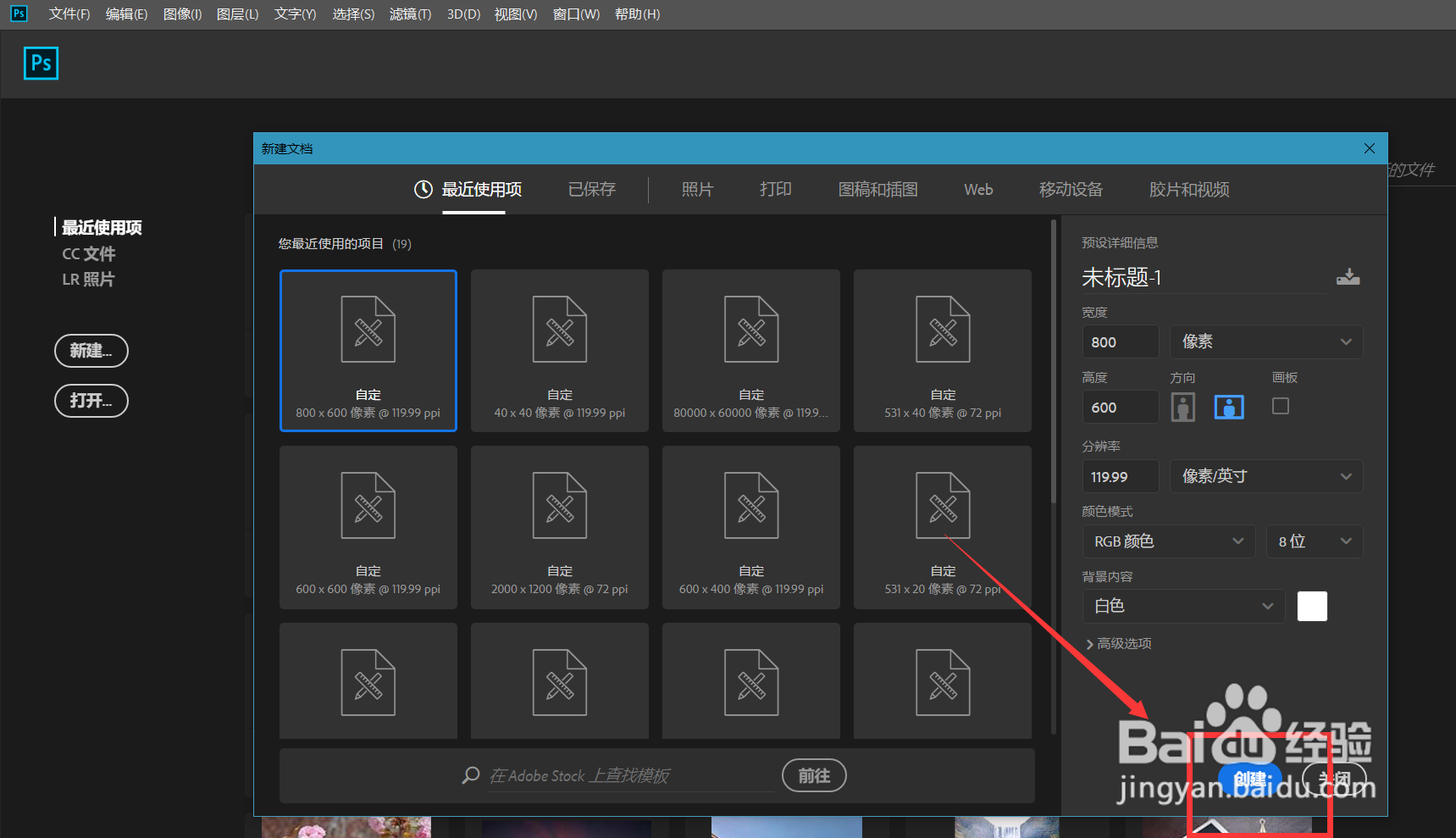 2/6
2/6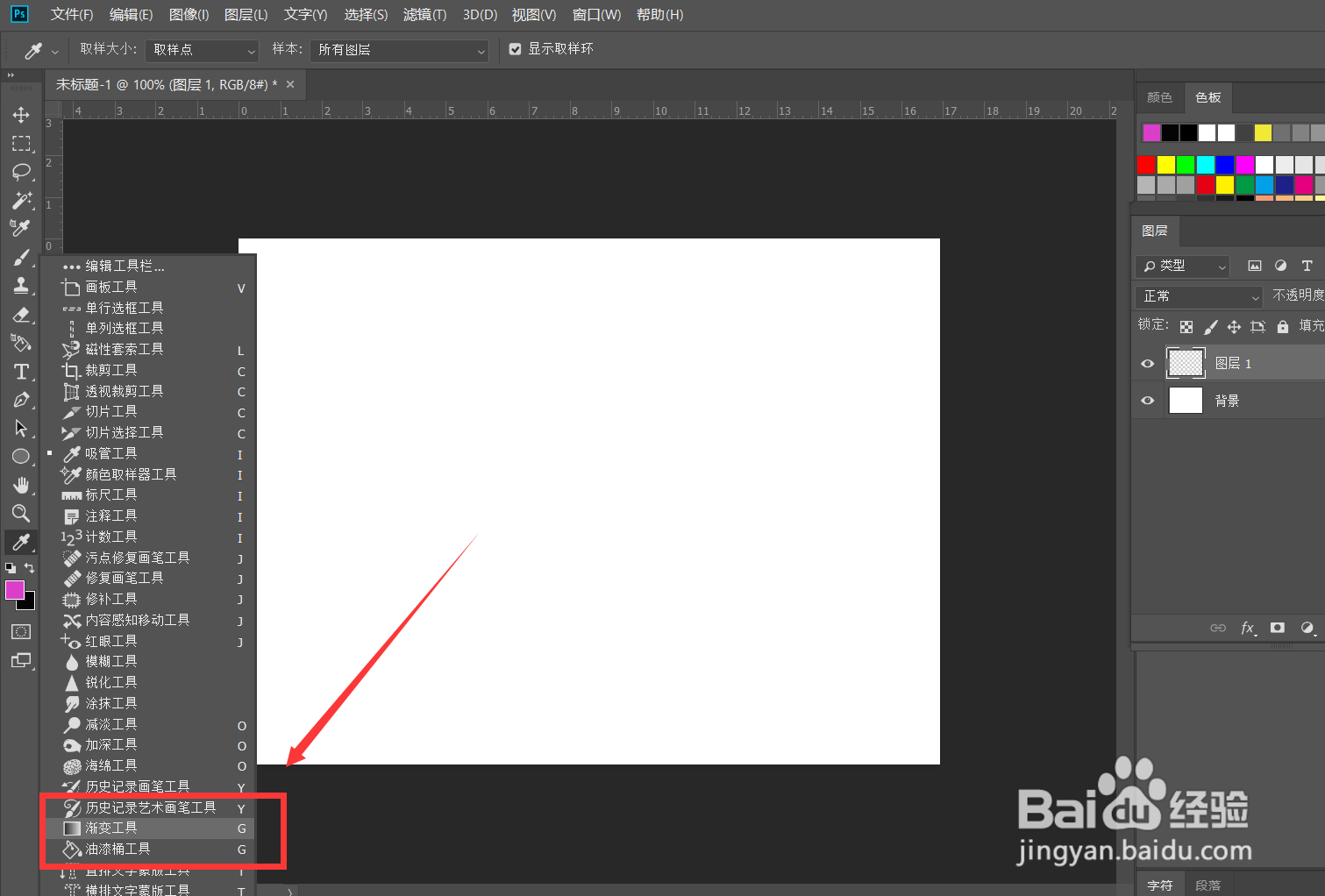
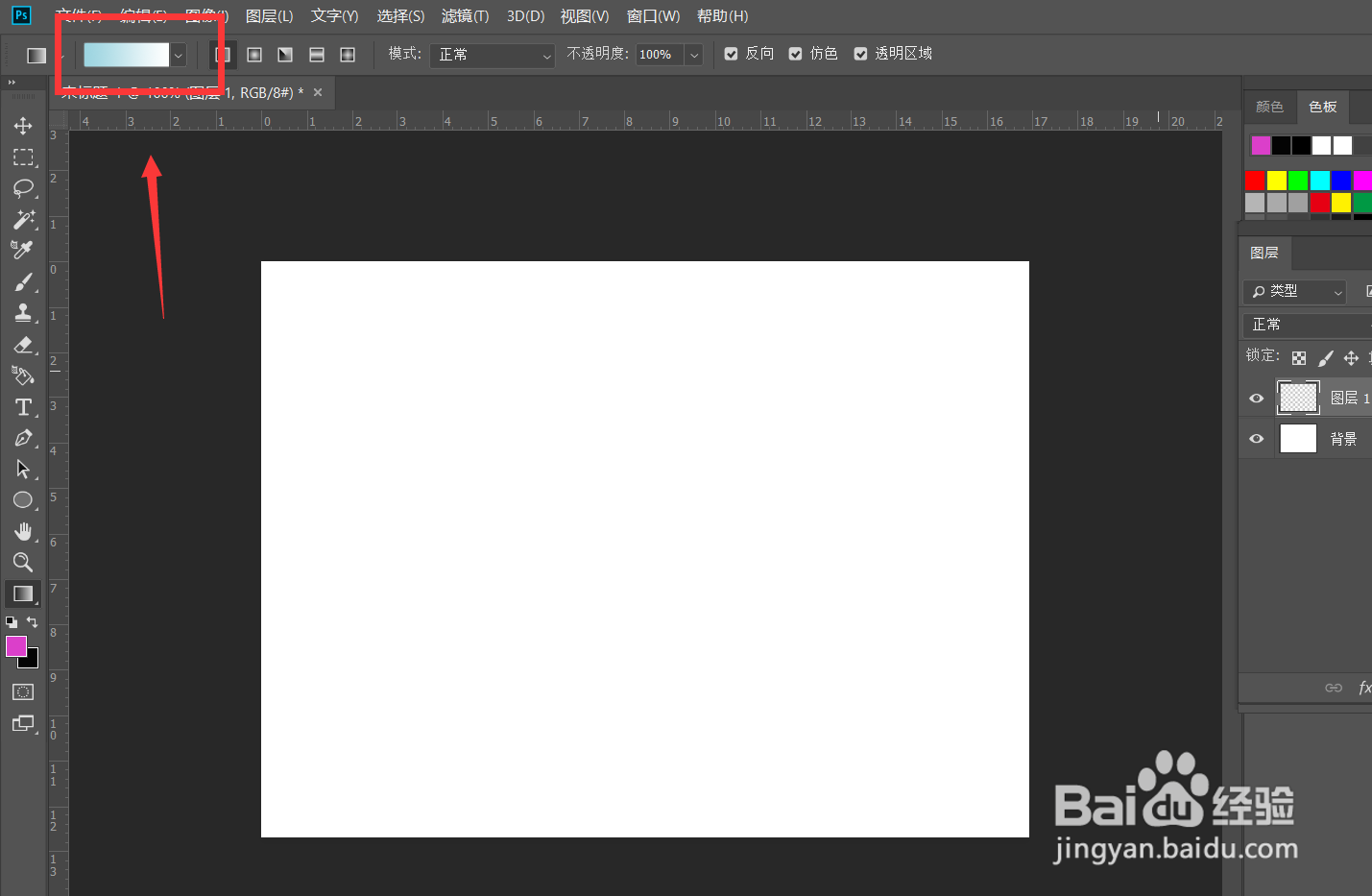 3/6
3/6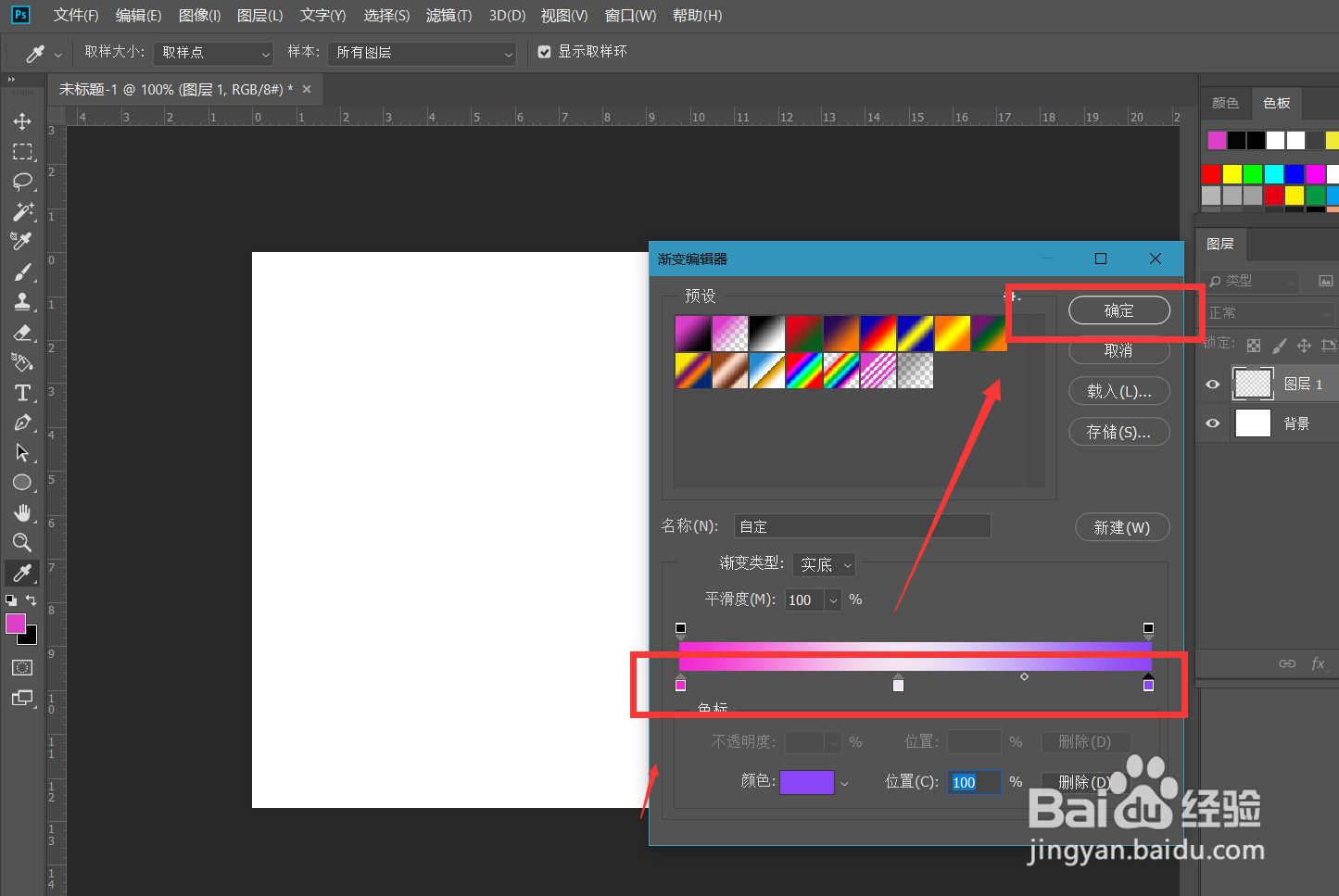 4/6
4/6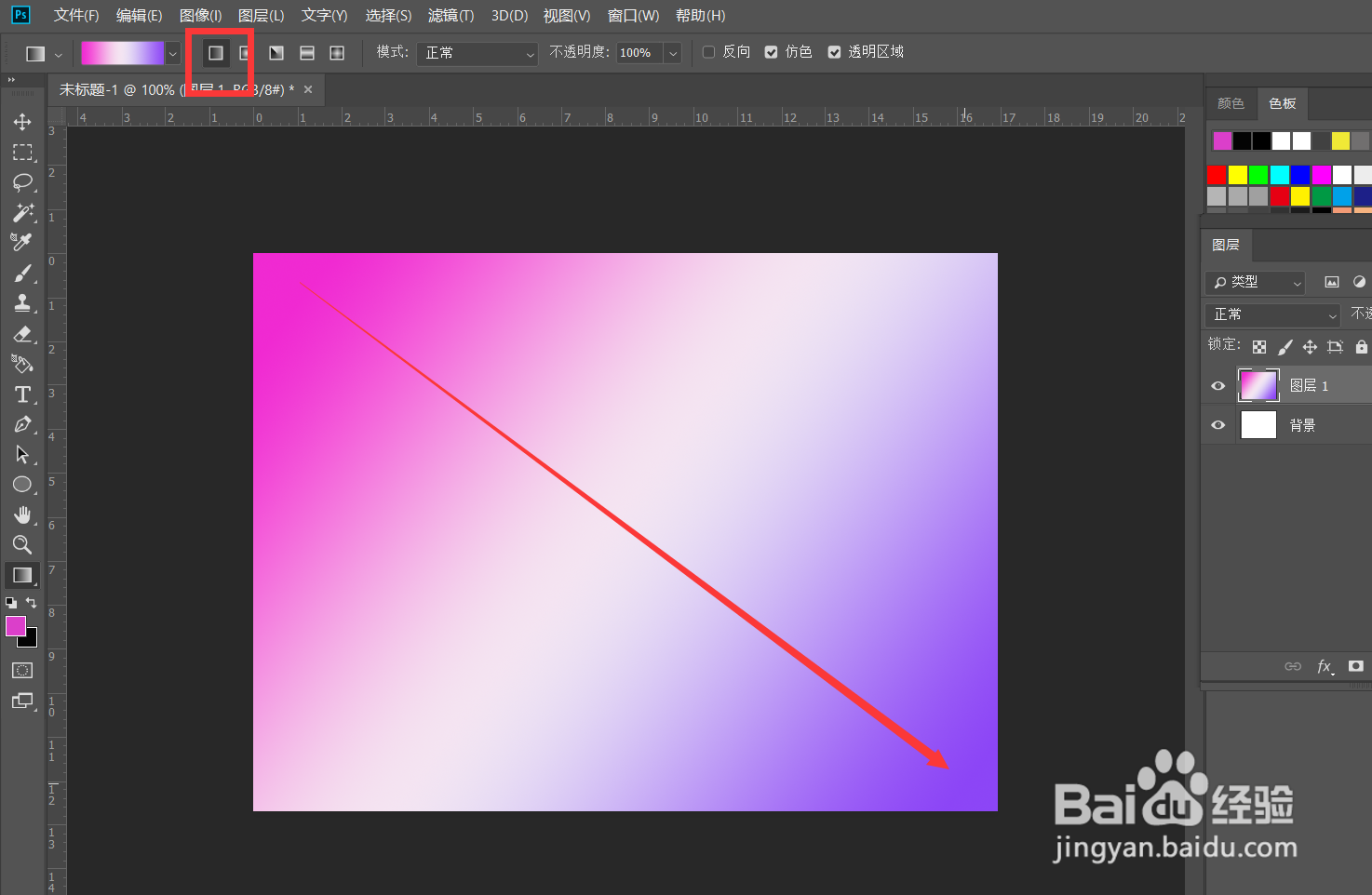 5/6
5/6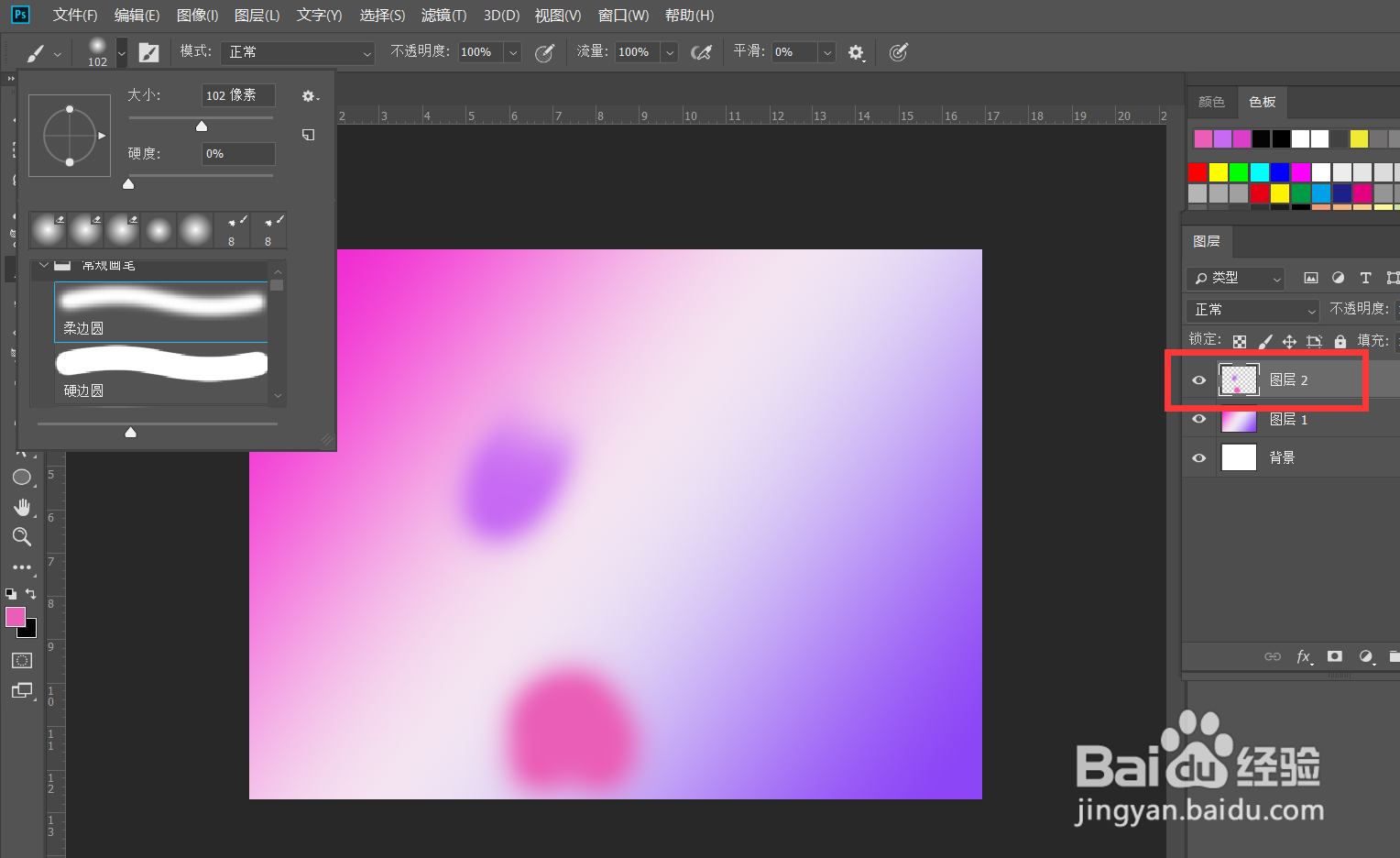
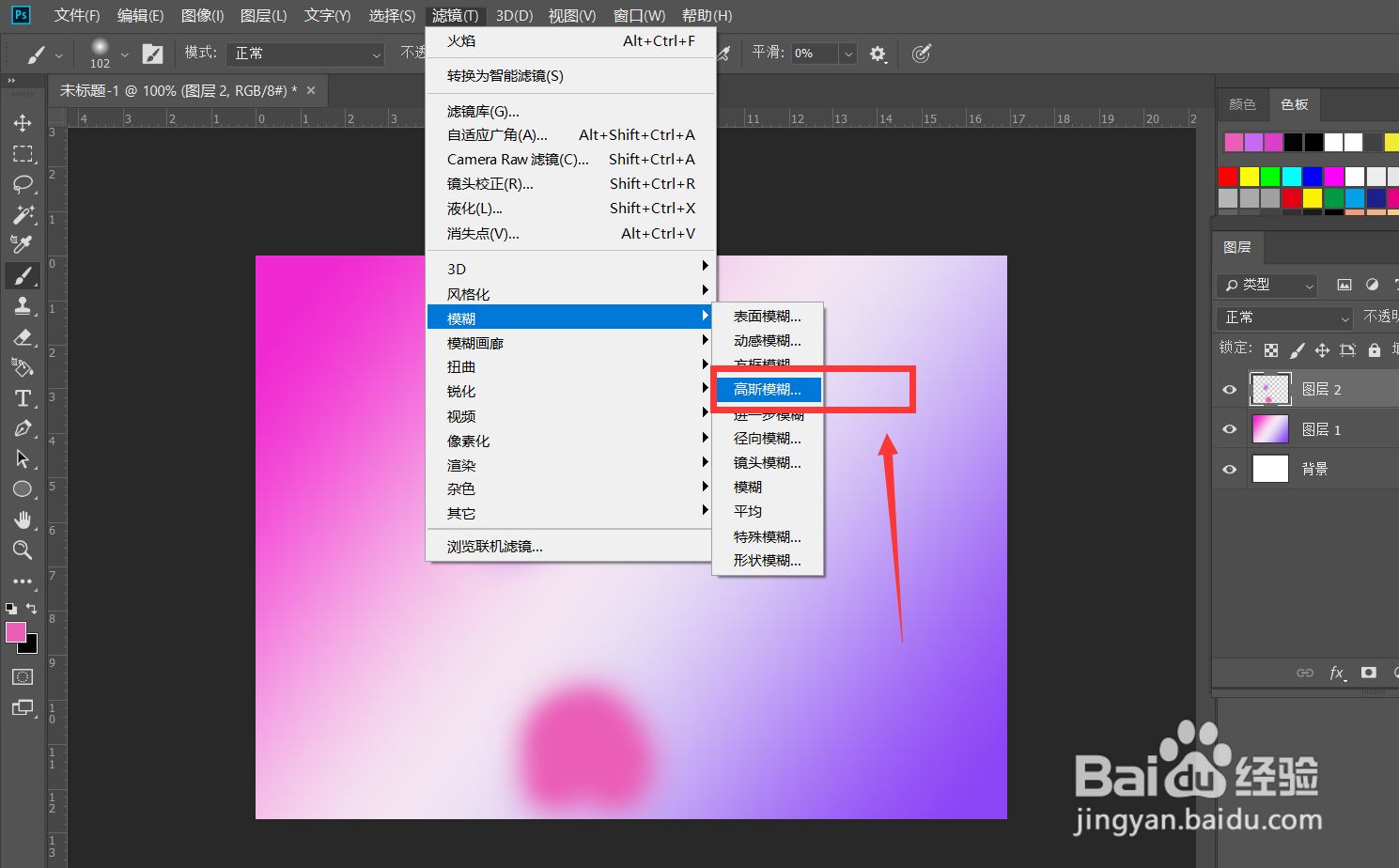 6/6
6/6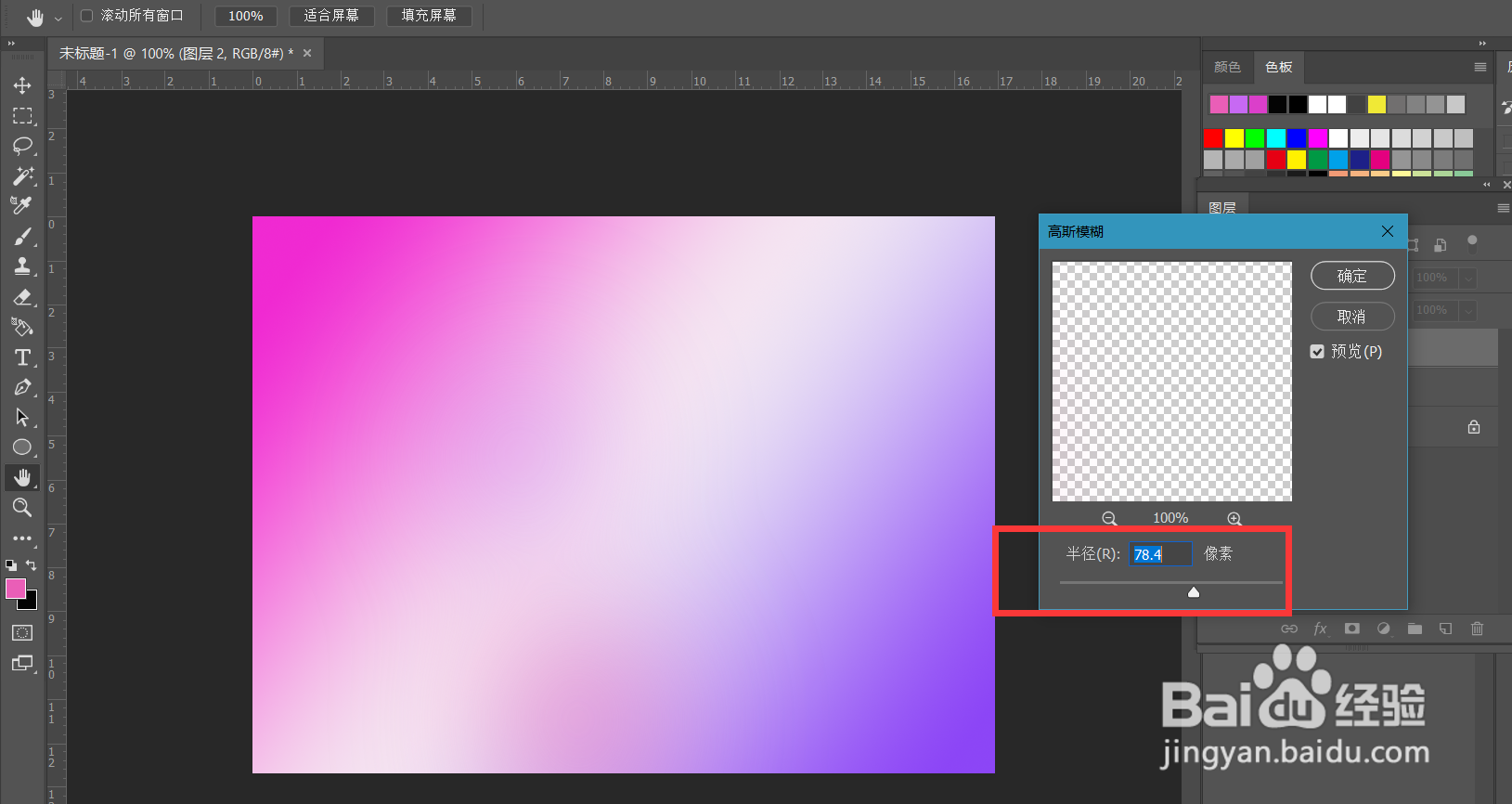
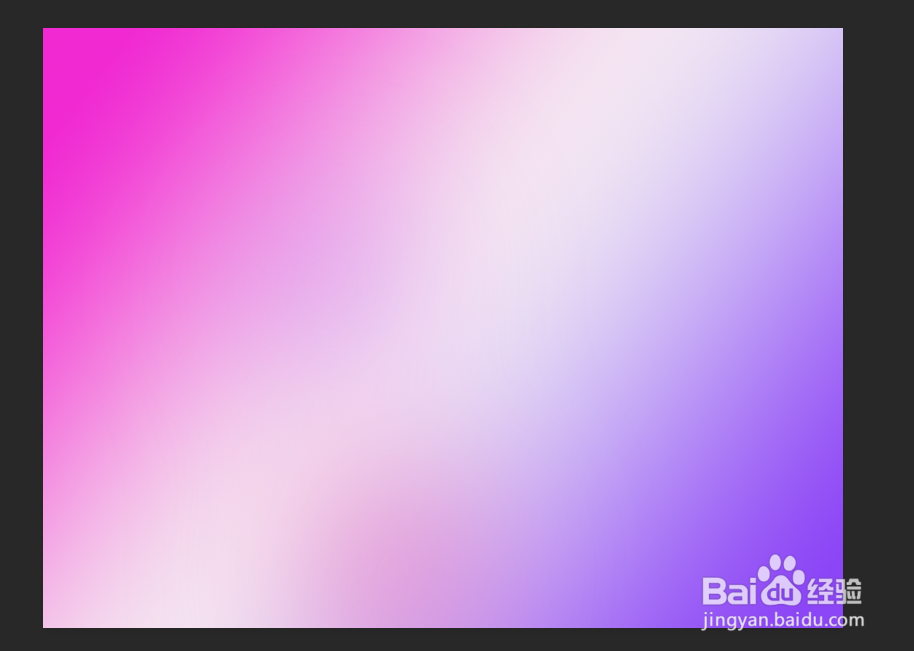 PHOTOSHOPPS背景
PHOTOSHOPPS背景
首先,我们打开Photoshop,点击屏幕框选的【创建】,新建空白画布。
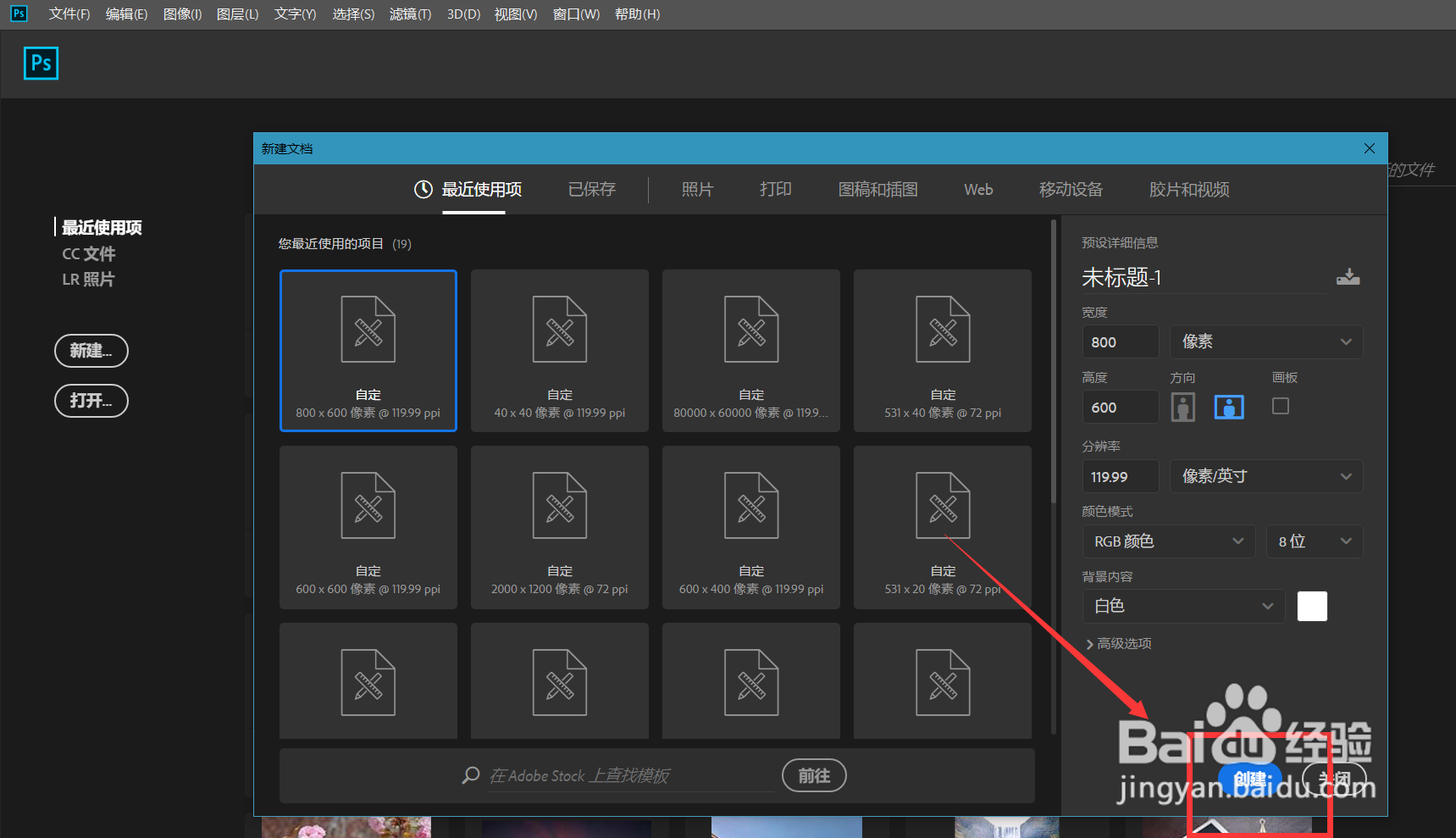 2/6
2/6下面,我们在左侧工具栏找到渐变工具,如下图,点击渐变色块,打开渐变色调节面板。
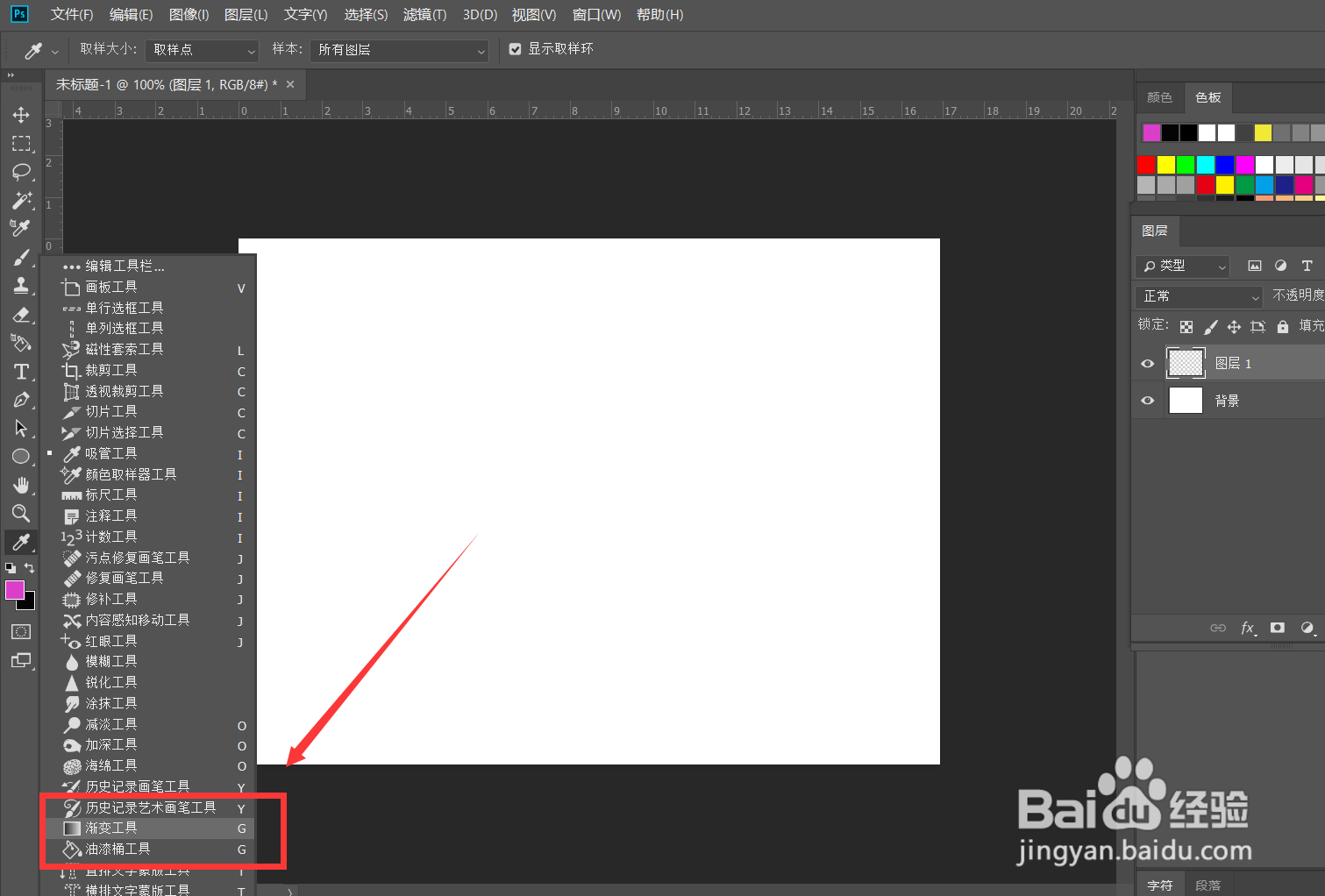
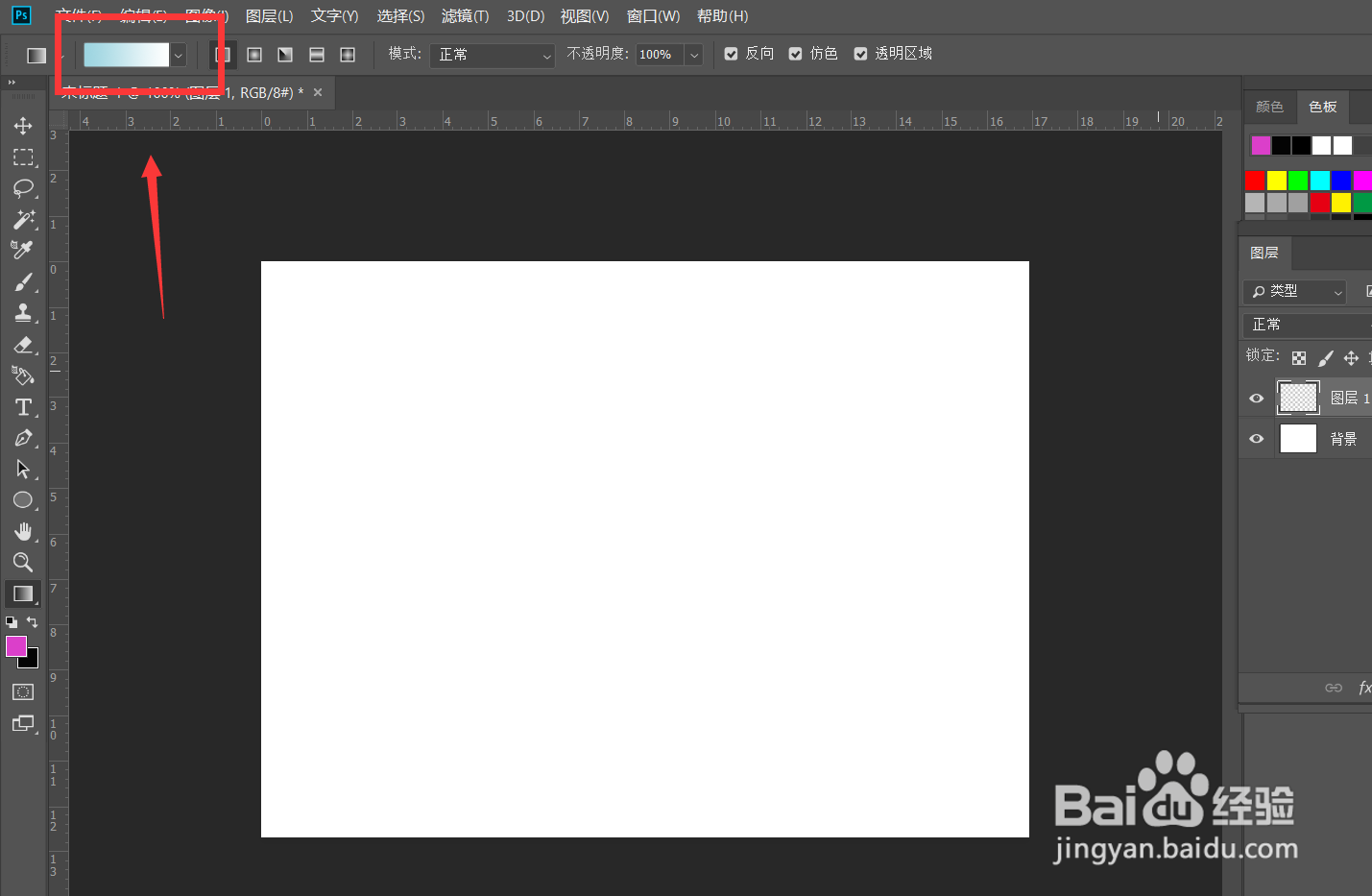 3/6
3/6我们根据自己的喜欢设置好看的渐变色块,如下图,点击三角形就可以调整颜色。
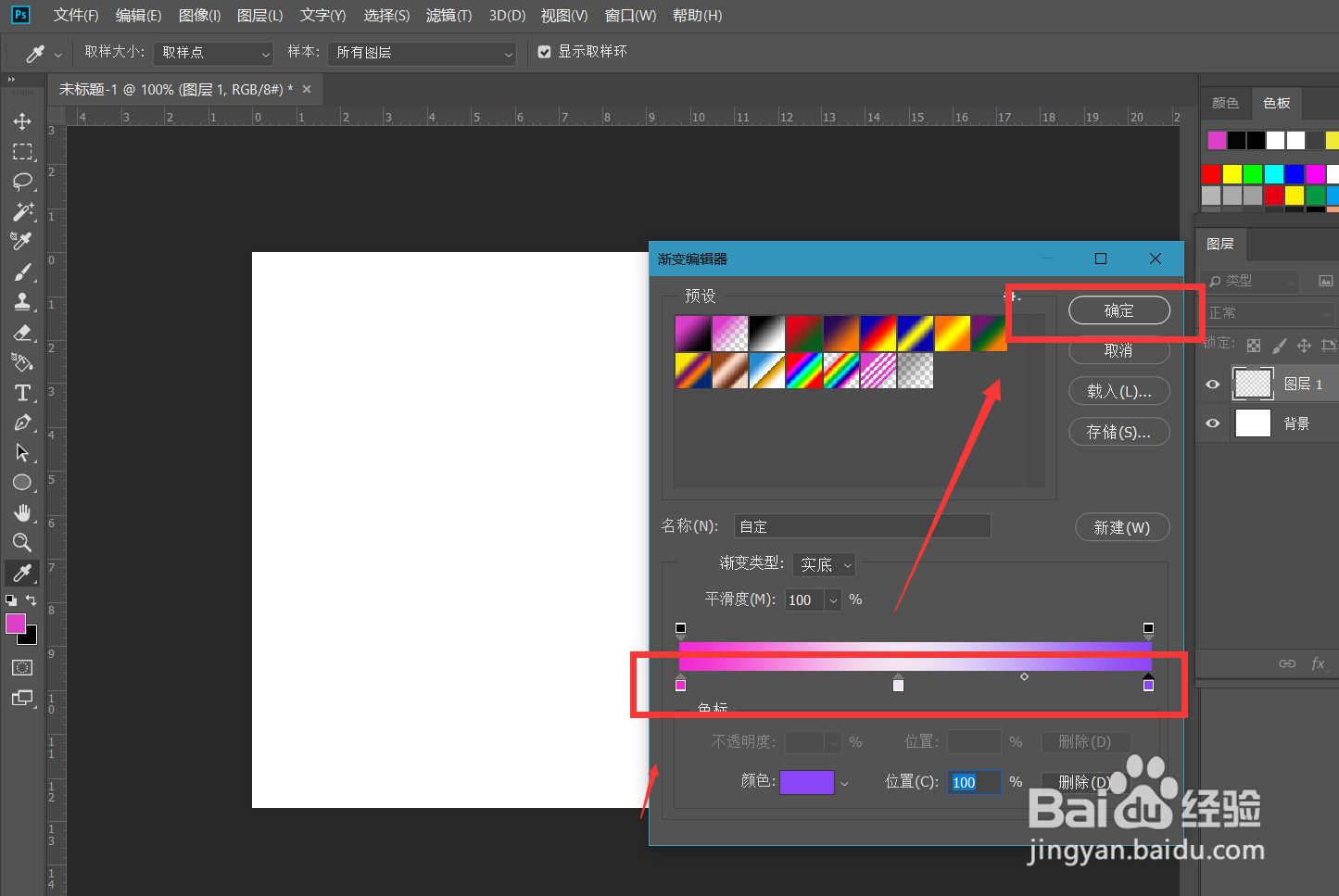 4/6
4/6下面,我们在新建图层上拉动对角线方向的渐变线,效果如下图。
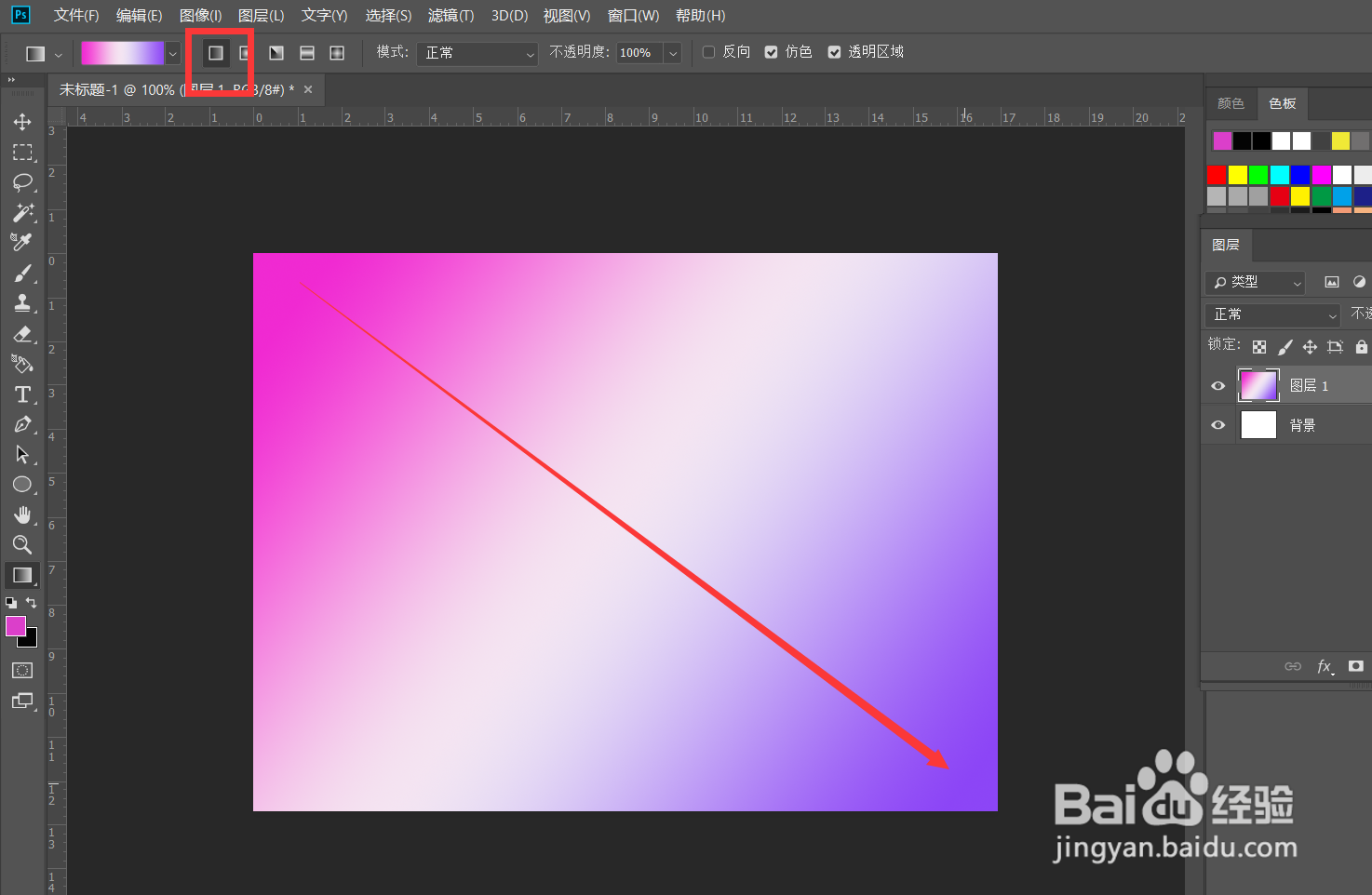 5/6
5/6继续新建图层,用柔边缘画笔在图层上画一些其他色彩的色块,点击【滤镜】——【模糊】——【高斯模糊】。
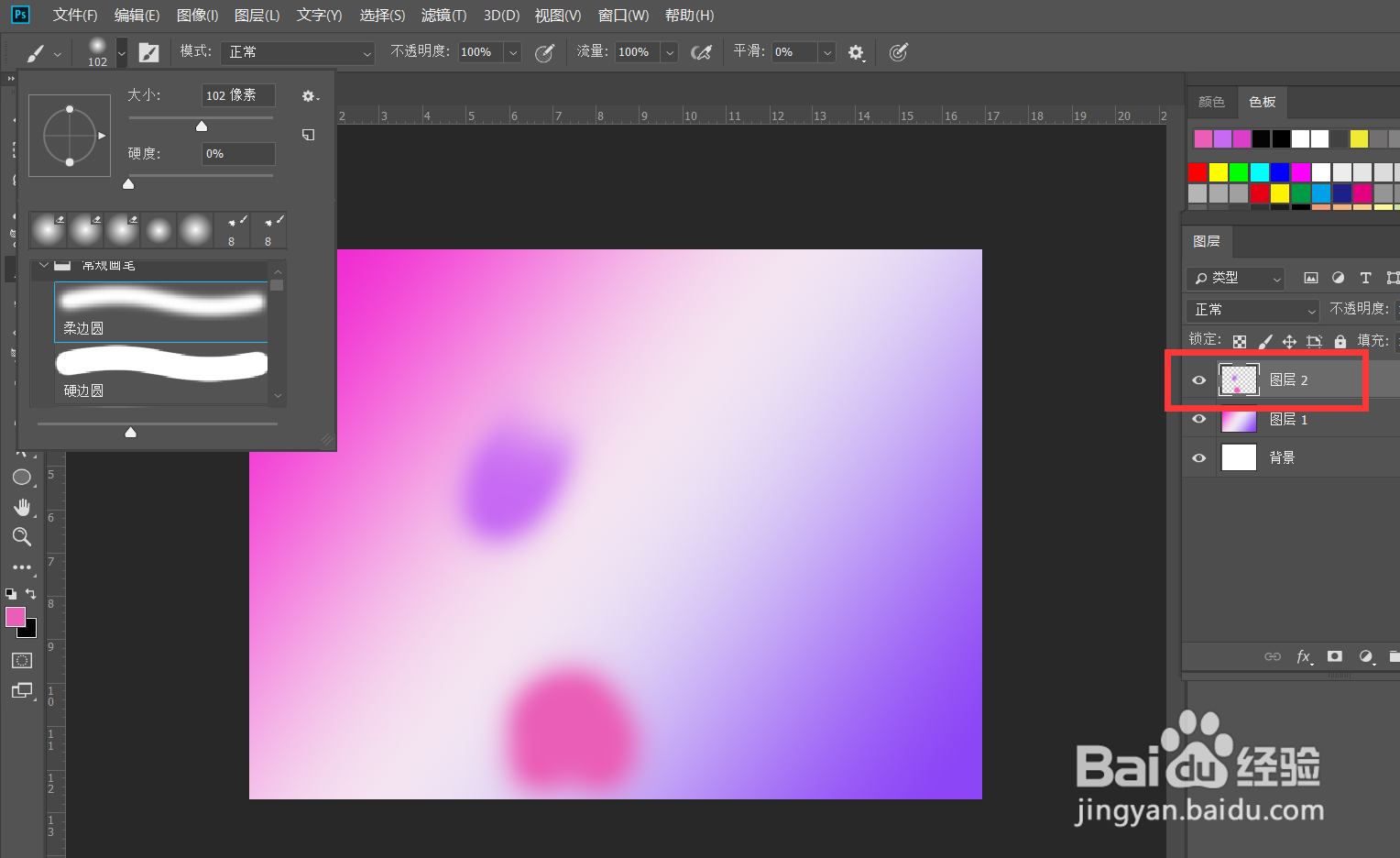
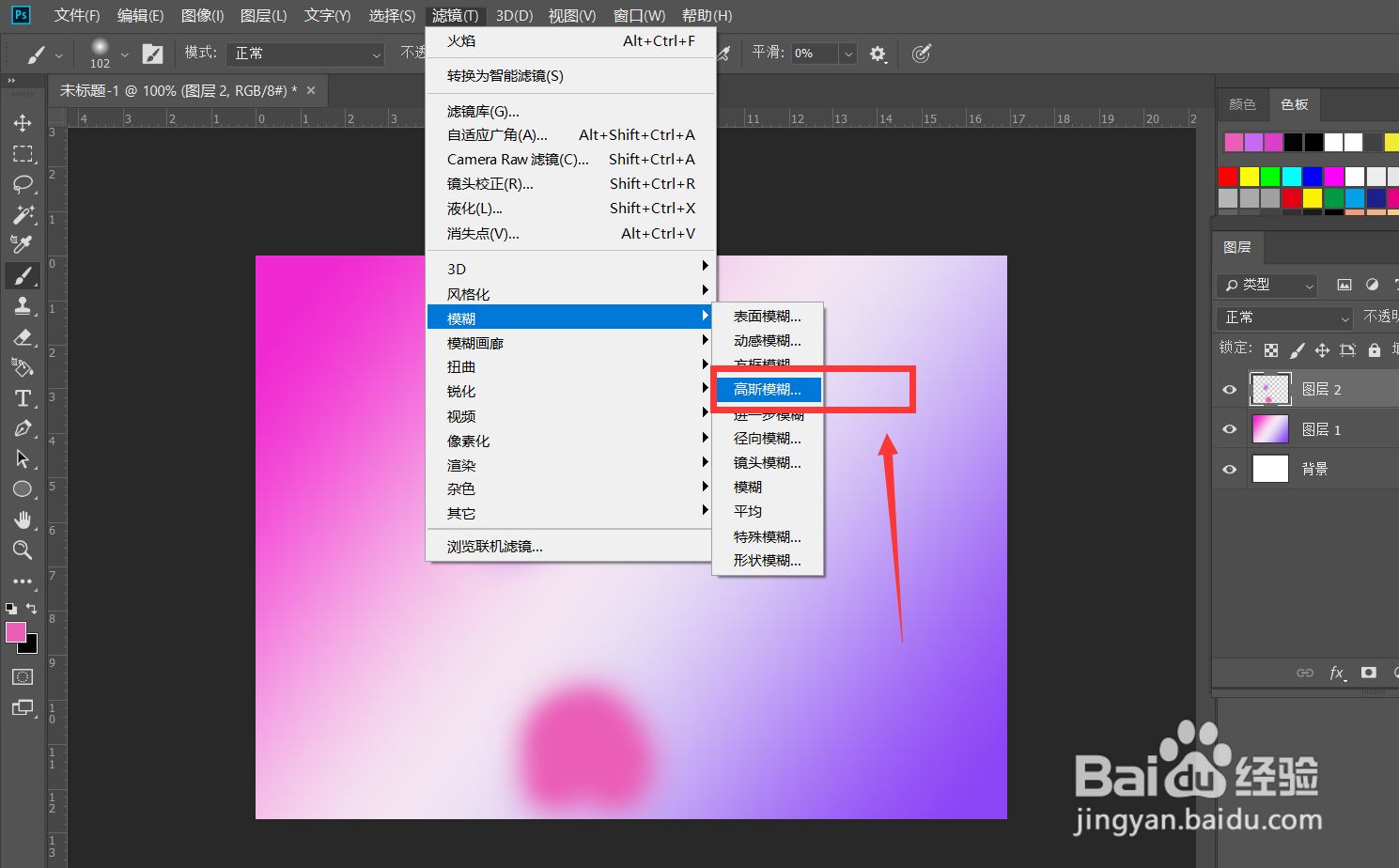 6/6
6/6我们增加模糊参数值,使得色块与背景较好融合,这样,渐变背景图就制作完成了。
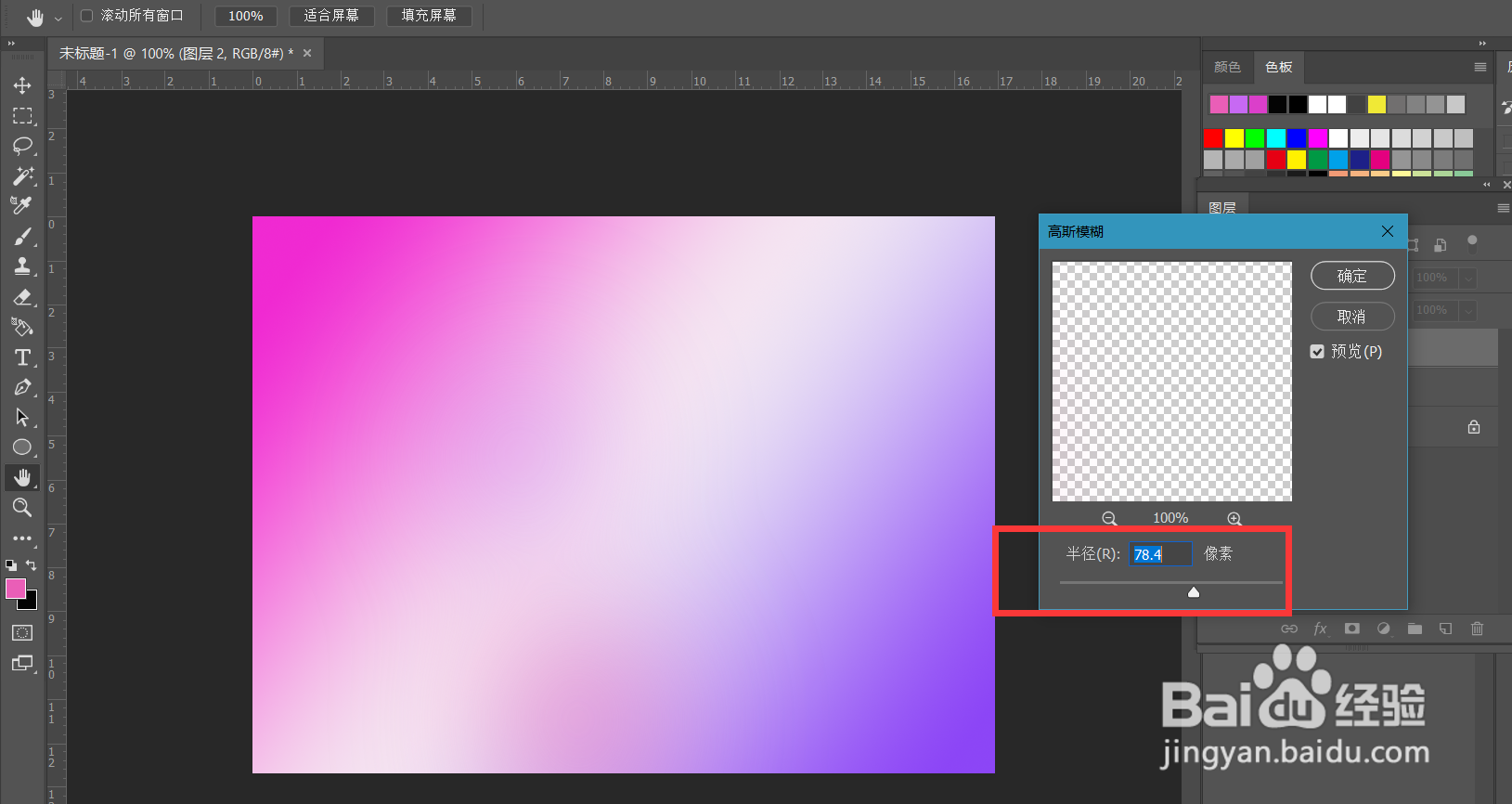
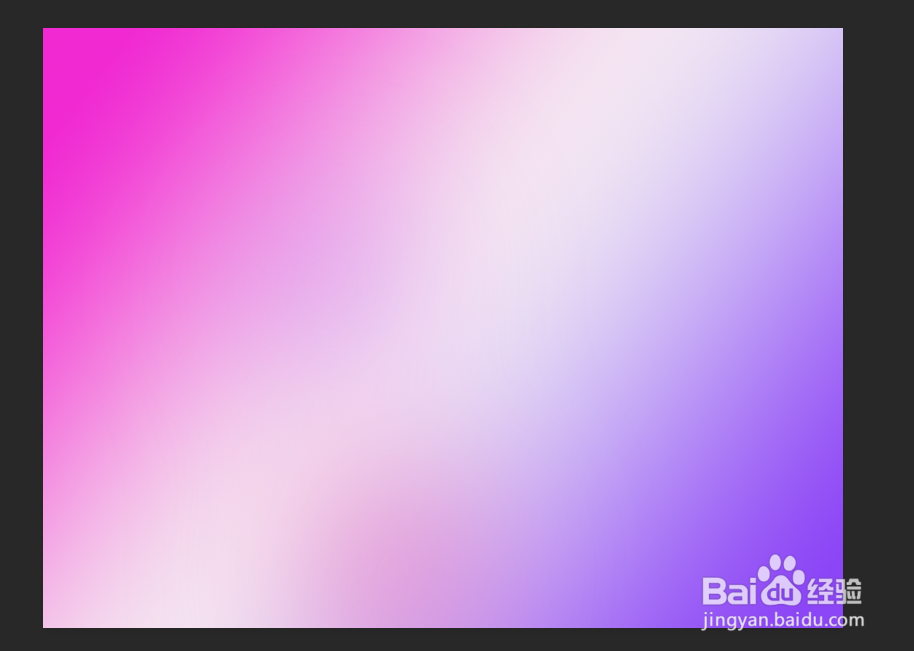 PHOTOSHOPPS背景
PHOTOSHOPPS背景 版权声明:
1、本文系转载,版权归原作者所有,旨在传递信息,不代表看本站的观点和立场。
2、本站仅提供信息发布平台,不承担相关法律责任。
3、若侵犯您的版权或隐私,请联系本站管理员删除。
4、文章链接:http://www.1haoku.cn/art_171371.html
上一篇:幽灵线东京如何获得木偶小人攻略
下一篇:艾尔登法环旋角盾怎么获得
 订阅
订阅